En 2012, lorsque Microsoft a publié la version Preview d'Office 2013, le thème gris foncé était absent de la liste des thèmes. Les utilisateurs qui ont essayé et testé Office 2013 Preview ont envoyé un retour à Microsoft demandant à inclure le thème gris foncé dans la version finale d'Office 2013. Malgré cela, l'équipe Office a proposé un thème gris clair dans Office 2013 et l'a nommé Dark Grey!
Pour ceux qui ont manqué le thème gris foncé lors de l'utilisation d'Office 2013, voici une bonne nouvelle. Microsoft a inclus un thème gris foncé dans sa dernière version de la suite Office pour ordinateur de bureau, Office 2016.
Comme vous le savez probablement, Office 2013 ne comprend que trois thèmes: blanc, gris clair et gris foncé. Le thème Gris foncé d'Office 2013 n'est pas réellement sombre et est brillant par rapport au thème Gris foncé d'Office 2010.

Contrairement à Office 2013, Office 2016 comprend au total cinq thèmes: blanc (identique à celui d'Office 2013), coloré (nouveau thème), gris clair (comme dans Office 2013), gris moyen (appelé gris foncé dans Office). 2013) et Dark Grey (nouveau thème).
Comme vous pouvez le voir sur l'image ci-dessus, contrairement au thème Gris foncé d'Office 2013, le thème Gris foncé proposé dans Office 2016 est en réalité sombre et agréable à l'œil. Pour beaucoup, cela peut sembler une petite fonctionnalité, mais des millions d'utilisateurs à travers le monde se plaignent de l'absence de ce thème gris foncé dans Office 2013.
Avec les paramètres par défaut, le thème Coloré est défini comme thème par défaut dans Office 2016. Le thème coloré affiche chaque application Office 2016 dans une couleur différente. Bien que le thème coloré par défaut soit élégant, il ne convient pas aux utilisateurs qui préfèrent un thème facile à regarder.
Si vous préférez utiliser le thème Gris foncé, qui n'est pas appliqué par défaut, suivez les instructions ci-dessous pour changer le thème par défaut en Gris foncé dans Office 2016.
Activer le thème gris foncé dans Office 2016
Méthode 1
Étape 1: Ouvrez une application Office 2016.
Étape 2: Cliquez sur le menu Fichier, puis sur Options .


Étape 3: Sous l'onglet Général (sélectionné par défaut), recherchez l'option appelée Thème Office .
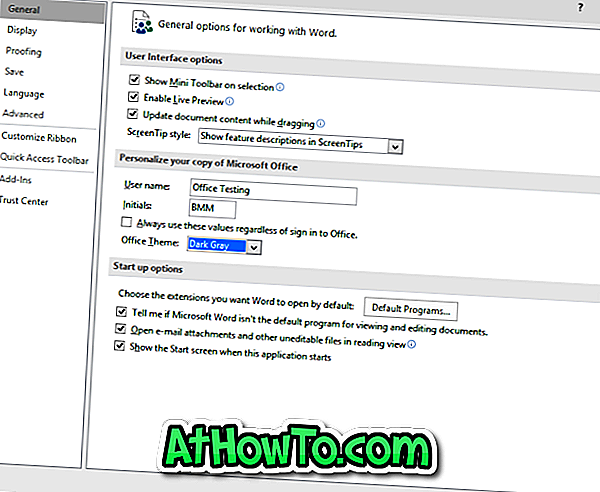
Étape 4: Sélectionnez le thème Gris foncé dans le menu déroulant, puis cliquez sur le bouton OK pour appliquer le thème sélectionné.
Notez que le thème nouvellement sélectionné apparaîtra également sur d'autres applications Office. Par exemple, si vous avez défini le thème Gris foncé comme thème dans Word, le même thème apparaîtra également dans les applications Excel et PowerPoint.
Méthode 2
Étape 1: Lancez une application Office 2016.
Étape 2: Cliquez sur le menu Fichier, puis sur Compte .
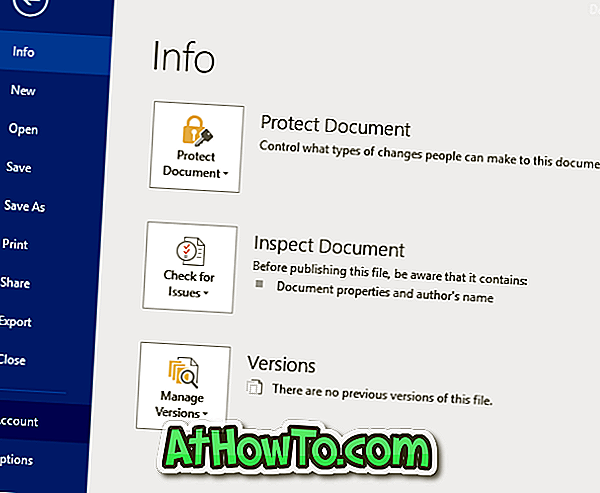
Étape 3: À droite, sous la section Thème Office, sélectionnez le thème Gris foncé . C'est tout!
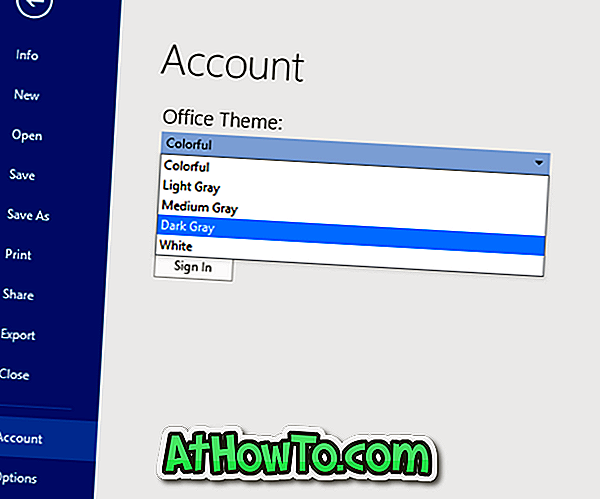
J'espère que cela t'aides!














